Hvordan lage et scatterplot i Excel for å presentere dataene dine
Microsoft Microsoft Excel Helt / / July 26, 2021

Sist oppdatert den
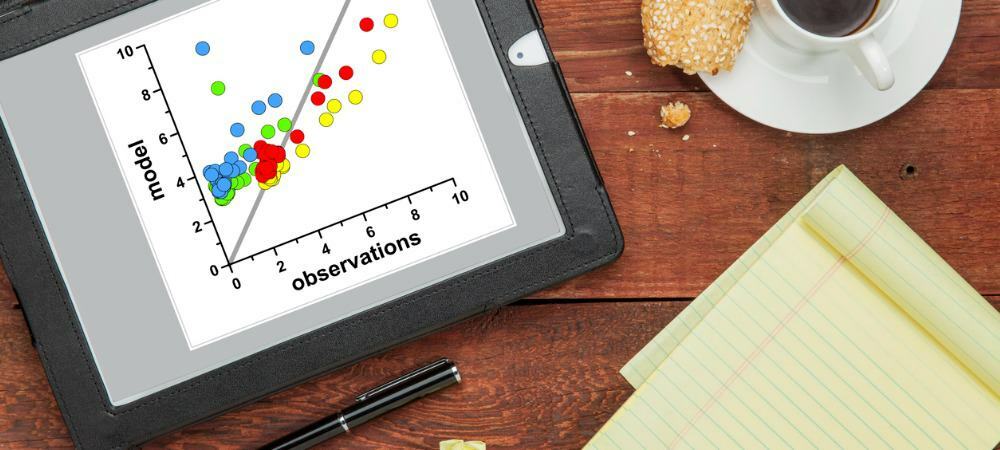
Vil du den perfekte måten å vise to datasett i regnearket ditt? Vurder å lage et spredningsdiagram i Excel for en flott visuell.
Bruke et diagram i Microsoft Excel, kan du vise dataene visuelt. Dette gjør det enkelt for publikum å se en attraktiv og ofte mer nyttig visning av dataene dine.
En diagramtype i Excel som mange ikke anser er et spredningsdiagram, også referert til som spredningsdiagram, spredningsdiagram og spredningsdiagram. Denne visuelle typen lar deg sammenligne to datasett ved hjelp av plottede punkter.
Microsoft Excel tilbyr en håndfull spredtypetyper, avhengig av hvordan du vil vise dataene dine. La oss ta en titt på hver enkelt og hvordan du oppretter spredningsdiagrammet i Excel.
Spredningsdiagramtyper i Excel
Du kan velge mellom fem forskjellige spredningsdiagrammer med og uten markører.
- Spred med markører
- Spred med glatte linjer, med eller uten markører
- Spred med rette linjer, med eller uten markører
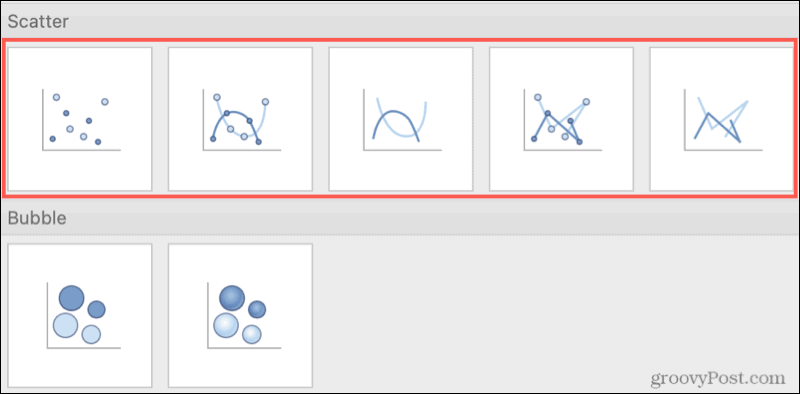
Spred diagramtyper i Excel på Mac
Du vil også legge merke til i Scatter Chart-menyalternativene for boble- og 3D-boblediagrammer. Mens det ligner på spredetabeller, bruker boblediagrammer et tilleggsnummerfelt for å bestemme størrelsen på datapunktene.
Lag et scatterplot i Excel
Hvis du har datasettene dine og vil se om et spredningsdiagram er den beste måten å presentere dem på, tar det bare noen få klikk å lage diagrammet.
Velg dataene for diagrammet ditt. Hvis du har kolonneoverskrifter som du vil ha med, kan du også velge dem. Som standard vil diagramtittelen være overskriften på kolonnen y-aksen. Men du kan endre tittelen på diagrammet på en eller annen måte.
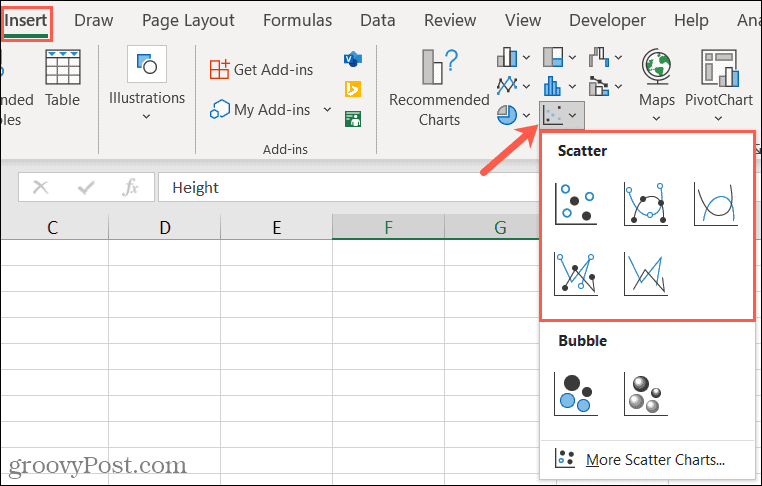
Gå til Sett inn fanen og klikk Sett inn scatter- eller boblediagram i Kart-delen av båndet. Hvis du bruker Excel på Windows, kan du plassere markøren over de forskjellige spredetabelltypene for å se en kort beskrivelse samt en forhåndsvisning av diagrammet.
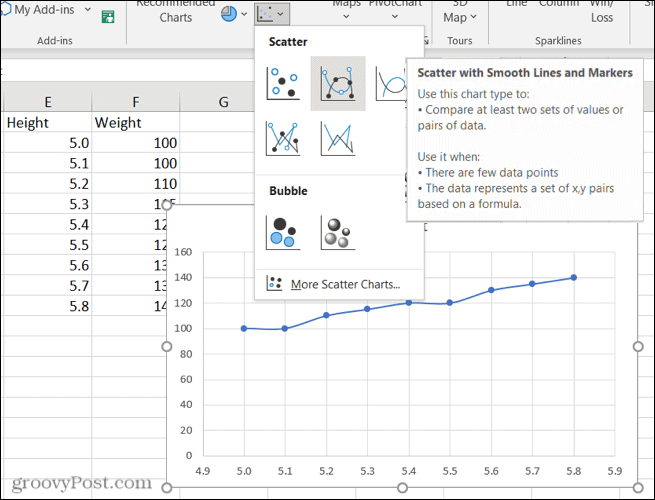
Når du ser diagrammet du vil bruke, klikker du for å sette det inn i regnearket. Du kan deretter velge diagrammet for å dra det til et nytt sted eller dra fra et hjørne for å endre størrelsen på det.
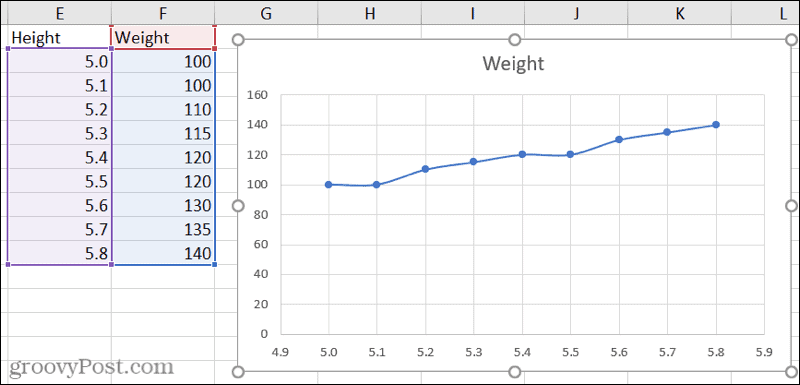
Tilpass spredetabellen
Med diagrammet valgt vil du også se noen få knapper vises til høyre. Bruk disse til å redigere kartelementene, stilene eller filtrene.
Kartelementer: Juster titlene, etikettene, rutenettene, forklaringen og trendlinjen.
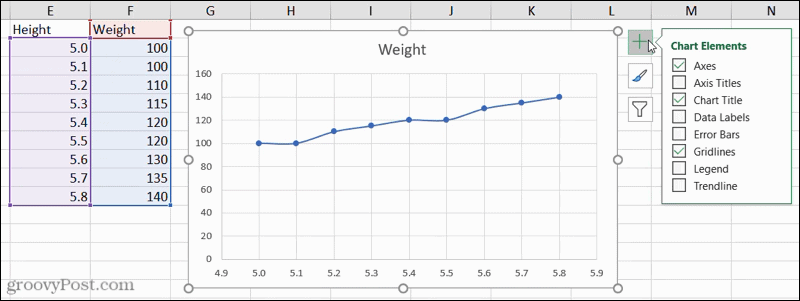
Kartstiler: Velg et annet diagram eller fargeskjema.
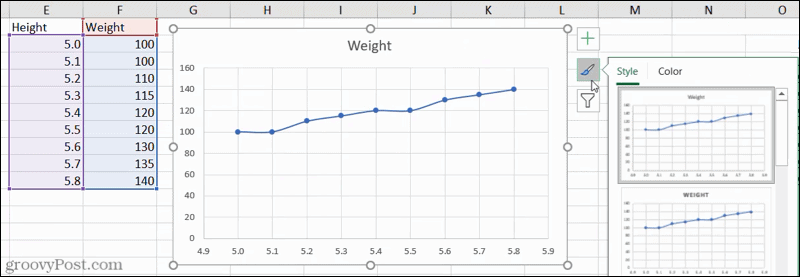
Kartfiltre: Filtrer dataene som skal vises ved hjelp av verdier eller navn.
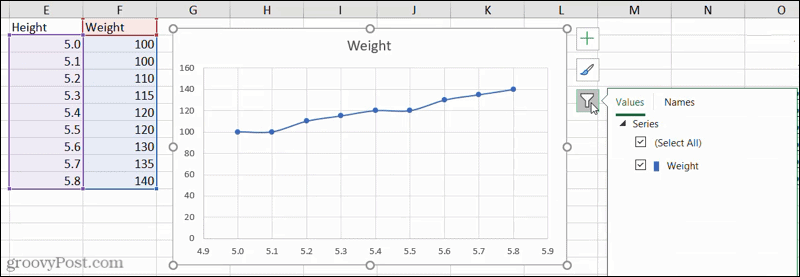
Du kan også bruke fanen Kartdesign som vises når du velger diagrammet. Du kan legge til elementer, endre farger eller stil, bytte rad og kolonne, eller endre diagramtype.

Inkluder et tredje datasett til scatterplottet
Fordi Excel gjør en god jobb med å tilby spredningsdiagrammer som bruker farger, kan du legg til et nytt datasett til diagrammet ditt.
Hvis punktene er kodet (farge / form / størrelse), kan en ekstra variabel vises.
Ved å bruke samme type spredningsdiagram med glatte linjer og markører, kan du se her hvordan diagrammet vises når du velger tre datasett.
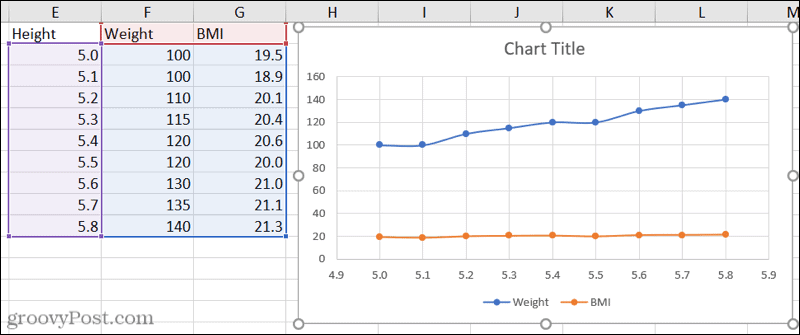
Plotte dataene dine med et spredetabell i Excel
Neste gang du vil ha en grafisk visning av dataene dine og bare har et par datasett, bør du vurdere et spredningsdiagram i Excel. Det kan bare være det ideelle visuelle for regnearket.
For mer, ta en titt på hvordan du gjør det lage et Gantt-diagram i Excel. Eller for noe i mindre skala, sjekk hvordan du gjør det bruk sparklines i Excel.
Slik tømmer du Google Chrome-hurtigbuffer, informasjonskapsler og nettleserlogg
Chrome gjør en utmerket jobb med å lagre nettleserloggen, hurtigbufferen og informasjonskapslene for å optimalisere nettleserens ytelse online. Hennes hvordan ...
Prismatching i butikk: Hvordan få onlinepriser mens du handler i butikken
Å kjøpe i butikken betyr ikke at du må betale høyere priser. Takket være prismatchende garantier kan du få rabatter på nettet mens du handler i ...
Hvordan gi et Disney Plus-abonnement med et digitalt gavekort
Hvis du har hatt glede av Disney Plus og vil dele det med andre, kan du kjøpe et Disney + gaveabonnement for ...
Din guide til deling av dokumenter i Google Dokumenter, Ark og Lysbilder
Du kan enkelt samarbeide med Googles nettbaserte apper. Her er guiden din for deling i Google Dokumenter, Regneark og Lysbilder med tillatelsene ...



